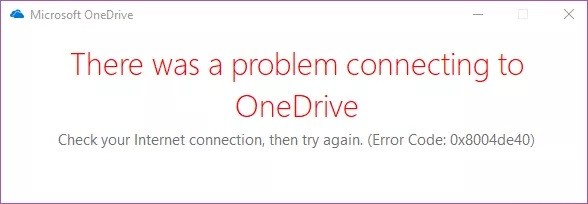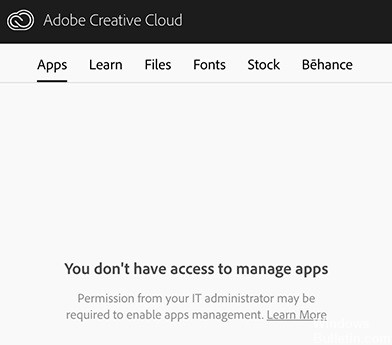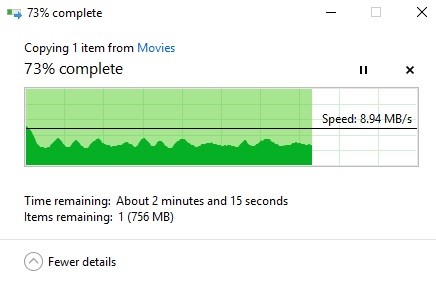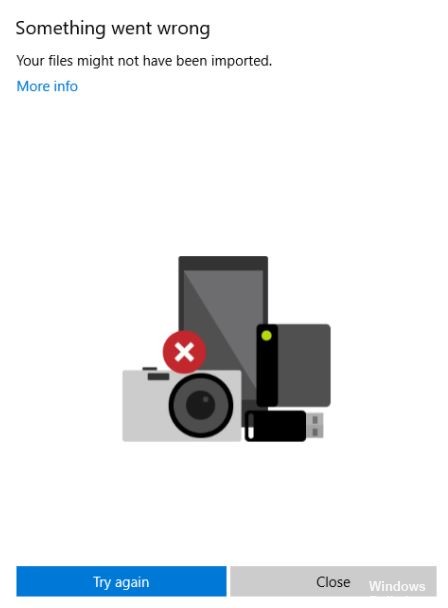So reparieren Sie: Windows-Backup-Fehlercode 0x8100002F

Viele Windows-Benutzer stoßen auf Fehler 0x8100002F wenn sie versuchen, ihre Dateien mit der Windows-Sicherung zu sichern. Dieser Fehler 0x8100002F tritt hauptsächlich in Windows 10 und Windows 7 auf. Wir haben einige mögliche Ursachen für den Fehler 0x8100002F im Windows-Betriebssystem aufgelistet.
Was sind die Ursachen für den Windows Backup-Fehlercode 0x8100002F

Die Windows-Sicherung kann Dateien in den Ordnern "Kontakte", "LocalLow" und "Suchen" nicht sichern: Ein weiterer möglicher Schuldiger für diesen Fehlercode ist die Windows-Sicherung, die Sie dazu zwingt, Dateien zu sichern, die nicht auf Ihrem Computer vorhanden sind. Die beste Lösung besteht darin, die Meldung zu ignorieren oder Dateien aus Ordnern auszuschließen und sie über das Menü Sicherungseinstellungen zu sichern.